VMware仮想環境においてLinux(Minimal)の仮想マシンで、VMwareToolsをインストールする際の注意点についてまとめました。
Linux(Minimal)のOSではインターネットへのアクセス・DNSへの名前解決は必須となるので事前に確認しておきましょう。
Linux(Minimal)OSでVMwareToolsインストール時の注意点
今回は、CentOS7でVMToolsを手動インストールしました。
以下、データストアからのisoファイルマウントからインストールまでの手順となります。
CDマウント用(iso)のディレクトリを作成とマウント実施
VMwareToolsをインストールするためのisoファイルをマウントするためのディレクトリを作成し、マウントを実施します。
$ cd /mnt $ mkdir cdrom $ mount /dev/cdrom /mnt/cdrom
vSphere設定の編集からisoファイルを参照させる
ESXi、もしくはvCenterで対象の仮想マシン→右クリック「設定の編集」を実行します。
今回は「データストア」からVMwareToolsのisoファイルを選択し、仮想マシンへ接続します。
※接続中にチェックをつけること
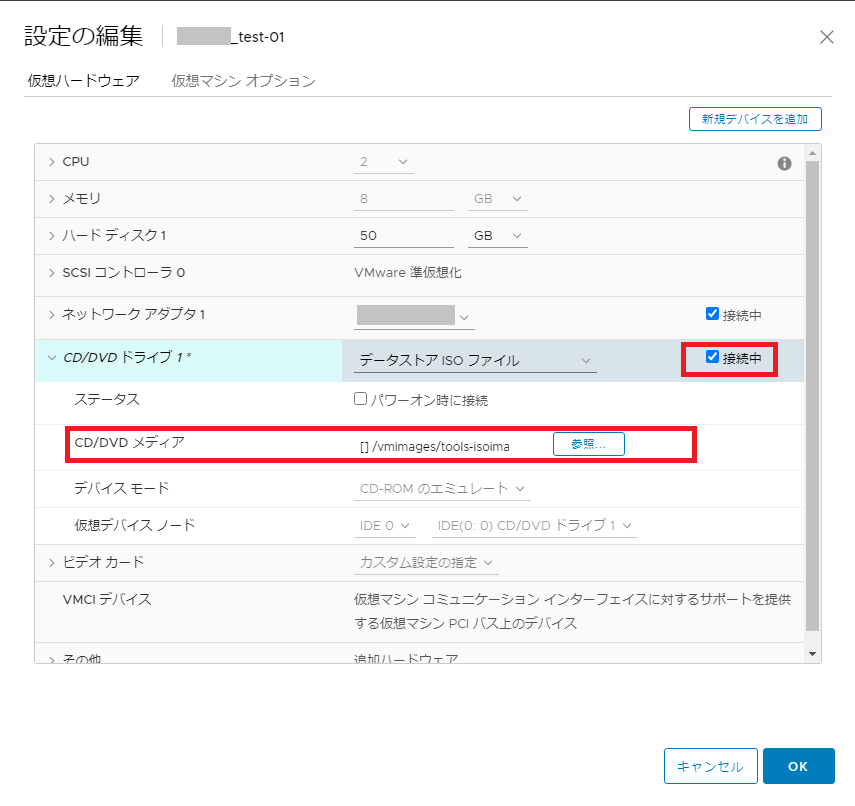
仮想マシンを確認すると、「/mnt/cdrom/」配下にMVToolsのインストーラーがマウントされます。
マウントしたディレクトリからVMwareToolsのインストーラーファイルを/tmpへ一時コピー
上記でインストーラーにマウントされている以下のファイルを「/tmp」へコピーします。
$ cp /mnt/cdrom/VMwareToosl-10.2.1-8267844.tar.gz /tmp/VMwareTools.tar.gz
VMwareToolsのisoファイルをアンマウント
マウントしたisoファイルは上記でコピーして必要がないので、忘れないうちにアンマウントをしておきます。
$ umount /mnt/cdrom/
VMwareToolsインストーラーの展開
VMwareToolsインストーラーのコピー先のディレクトへ移動し、ファイルを展開します。
$ cd /tmp $ tar zxvf VMwareTools.tar.gz
VMwareToolsインストーラー(Perlスクリプト)実行
展開された「vmware-tools-distrib」配下へ移動し、スクリプトを実行します。
$ cd vmware-tools-distrib/ $ ./vmware-install.pl
要注意:Minimalではデフォルト「Perl」はインストールされていない
LinuxのMinimalOSはデフォルトperlがインストールされていないので別途インストールが必要となります。
※インターネットにアクセスできる環境とDNSサーバーへのアクセスは必須となります。DNSサーバはgoogleDNS(8.8.8.8)を使用しています。
以下、Perlのyumインストールですが、事前にyumパッケージのアップデートはしておきましょう。
$ yum -y update $ yum install perl perl-core perl-local-lib
VMware Toolsインストールバージョンの確認
正常にPerlがインストールされたら、再度VMwareToolsのインストールを実行します。
インストールが成功したら以下でバージョンを確認します。
$ /usr/bin/vmware-toolbox-cmd -v
最後に再起動を実施し完了となります。
$ reboot
以上でLinuxOS(Minimal)でのVMwareToolsインストールの手順と注意点となります。

ITエンジニアの開発・検証・学習としてインターネット上で専用のサーバ(VPS)を利用しましょう!
実務経験はVPSで学べます。

コメント